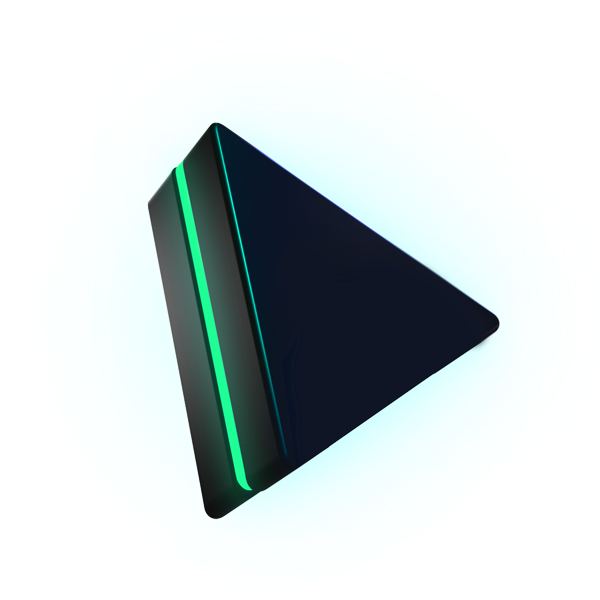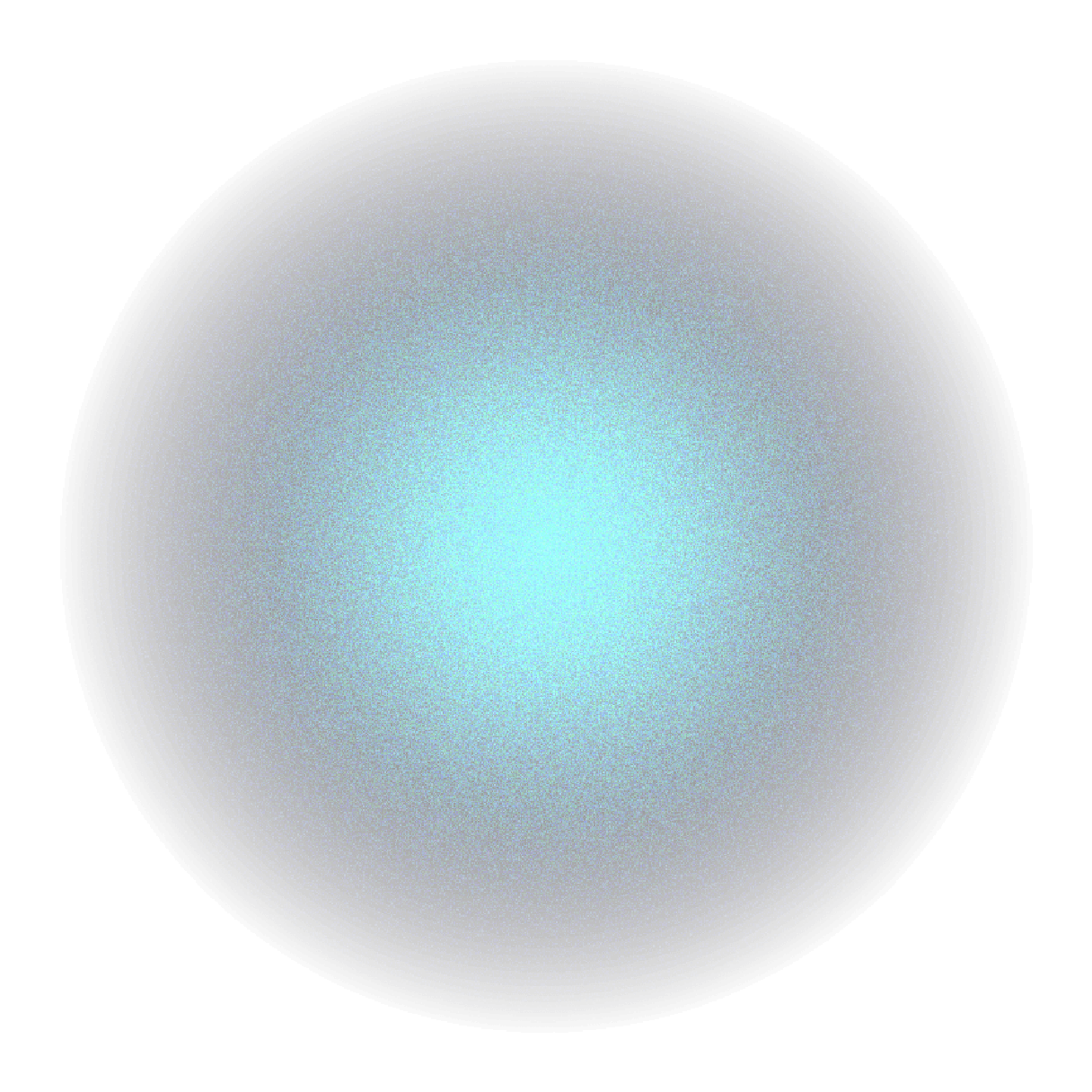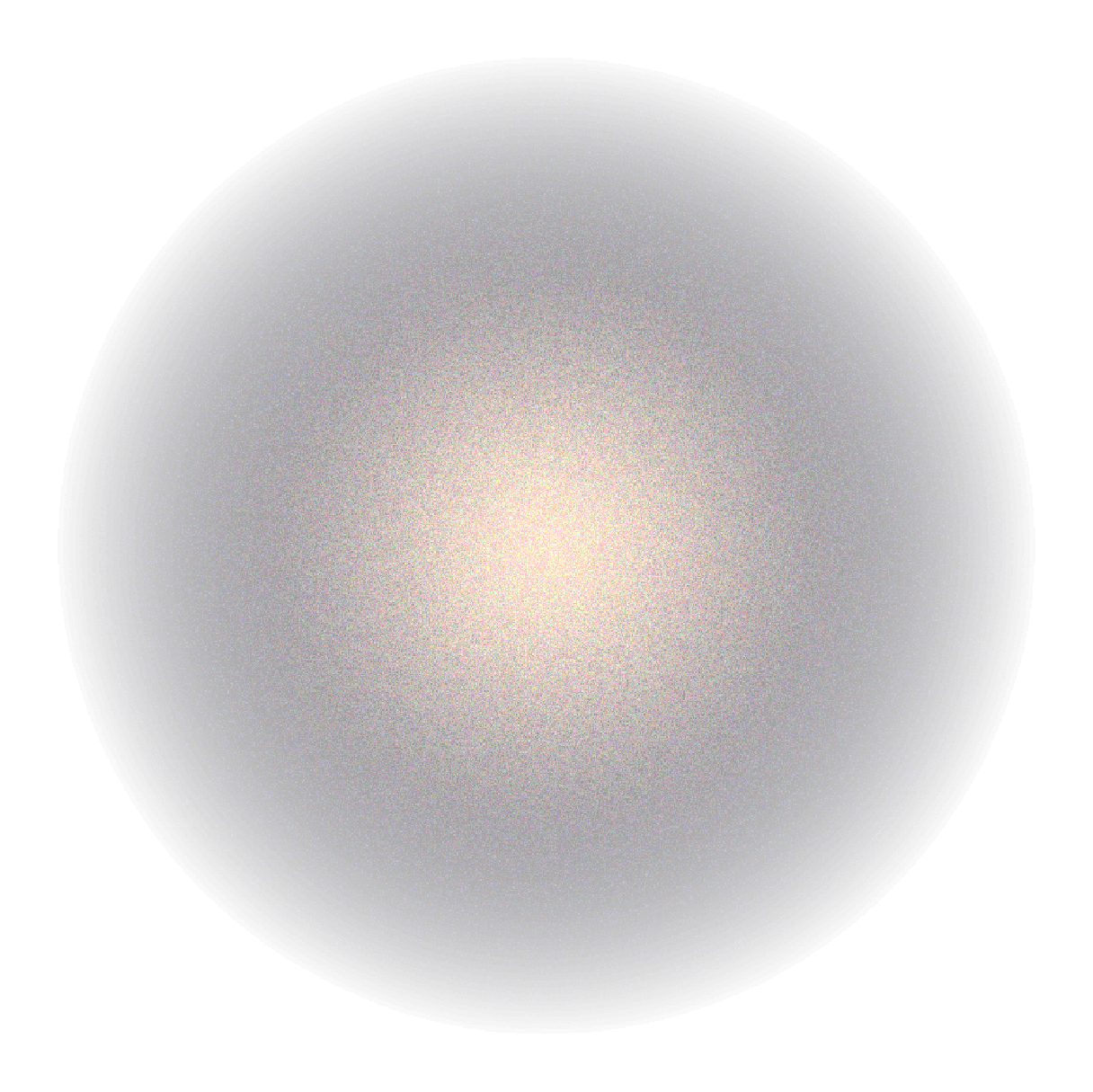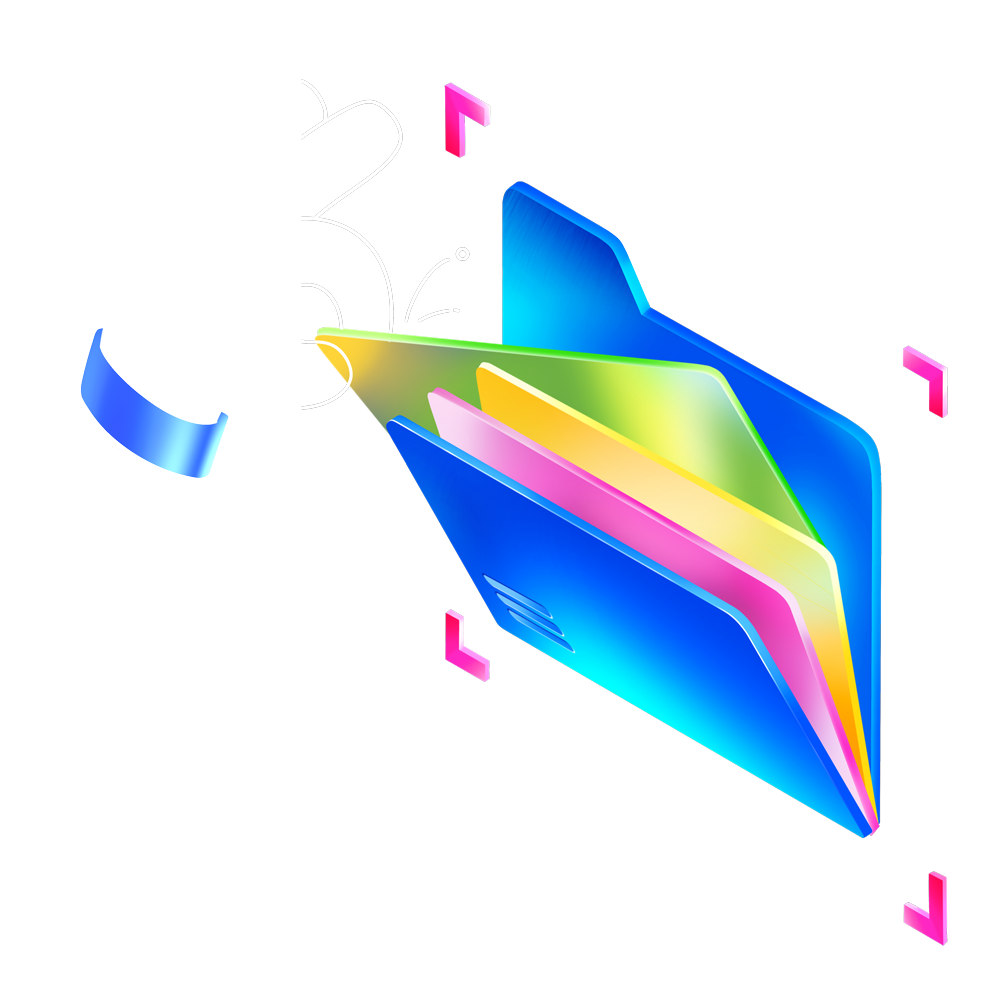Tạo quảng cáo Commerce

Quảng cáo Commerce là hình thức quảng cáo được thiết kế riêng dành cho ngành bán lẻ, giúp nhà quảng cáo chủ động thiết kế trang bán sản phẩm/dịch vụ để thu hút và khuyến khích người xem để lại thông tin đặt hàng..
Nhà quảng cáo/doanh nghiệp cần có tài khoản Official Account xác thực, hoặc Hồ sơ quảng cáo để thực hiện quảng cáo Commerce.
Để tạo Quảng cáo Commerce trên Zalo, nhà quảng cáo truy cập vào trang Zalo Ads và thực hiện theo các bước hướng dẫn dưới đây:
Bước 1: Thiết lập chiến dịch quảng cáo
Nhà quảng cáo vào trang Tạo Quảng Cáo >> chọn Xem tất cả các loại quảng cáo chọn loại chiến dịch (Hình thức quảng cáo) >> Nhấn Bắt đầu.
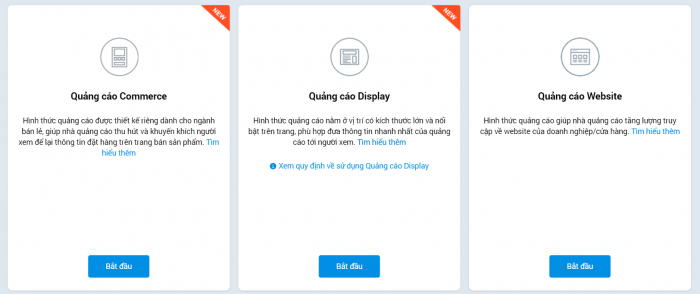
Bước 2: Đặt tên chiến dịch và chọn Official Account xác thực, hoặc Hồ sơ quảng cáo
Nhà quảng cáo đặt tên cho chiến dịch quảng cáo của mình để dễ dạng nhận biết và phân biệt với các quảng cáo khác. Sau đó, nhà quảng cáo chọn tài khoản tương ứng thực hiện quảng cáo.
Và nhấn nút Tạo quảng cáo.
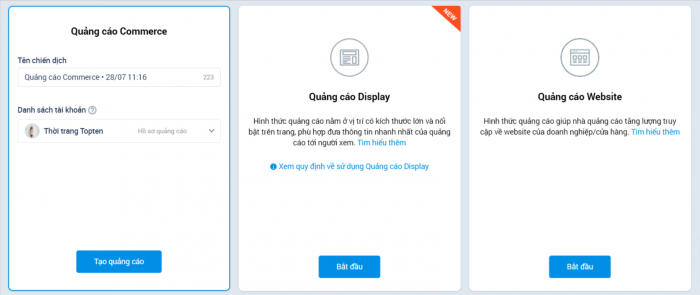
Lưu ý: Chỉ những tài khoản đã được duyệt mới có thể tạo Quảng cáo Commerce.
Bước 3: Nhắm chọn đối tượng quảng cáo
Thực hiện tương tự như các hình thức quảng cáo khác trên Zalo Ads
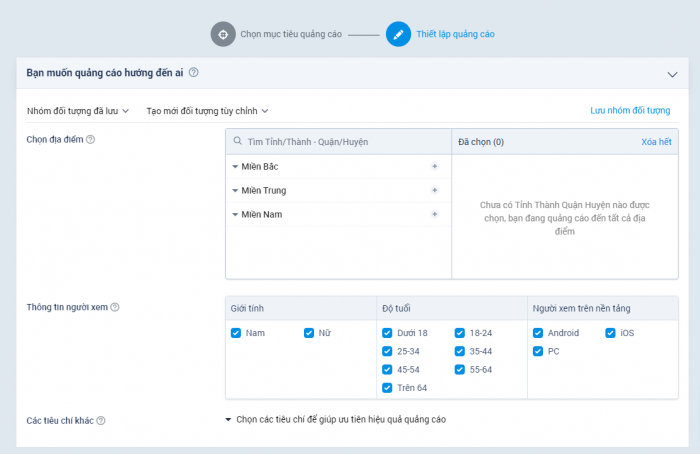
Bước 4: Thiết lập ngân sách và chi phí quảng cáo
Nhà quảng cáo thiết lập ngân sách quảng cáo bằng 2 cách: Tổng ngân sách hoặc Tự đặt giá.
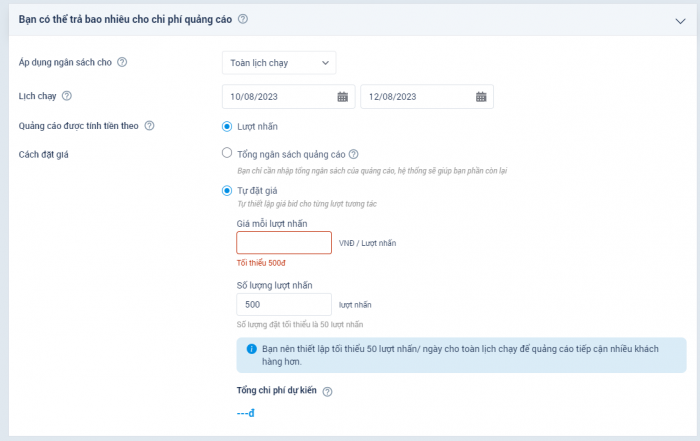
- Giá tối thiệu cho mỗi lượt nhấn là 500đ/lượt nhấn
- Giá tối thiểu cho phần Tổng ngân sách 1 lần là 200,000đ/ngày.
Lưu ý: Chi phí này có thể thay đổi tùy thuộc việc nhà quảng cáo chọn nhóm đối tượng và thời điểm chạy quảng cáo mà giá lượt nhấn sẽ thay đổi. Nhà quảng cáo cần linh động khi đặt giá quảng cáo.
Bước 5: Tạo Trang sản phẩm
Nhà quảng cáo có thể chọn trang sản phẩm đã tạo trước đó, hoặc tạo mới trang sản phẩm bằng cách nhấn “+ Tạo mới”.
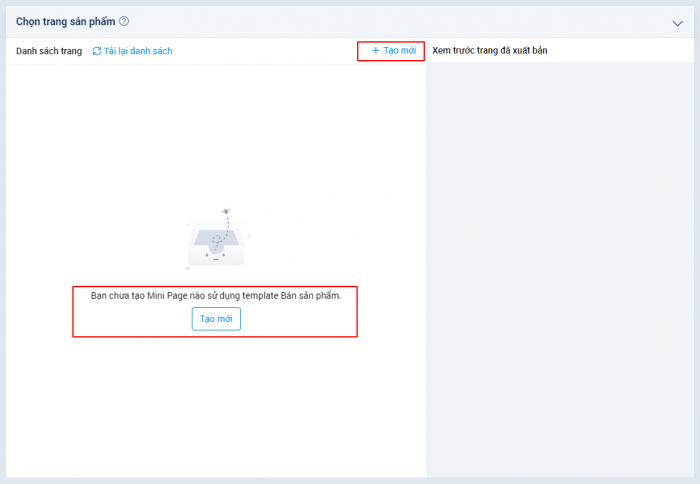
Trang sản phẩm là 1 phần của Mini Page, ứng dụng hỗ trợ nhà quảng cáo tạo trang bán hàng trực tiếp trên hệ thống Zalo Ads. Nhà quảng cáo cần cấp quyền cho phép ứng dụng Mini Page truy xuất các thông tin (tên và ảnh đại diện tài khoản Zalo).
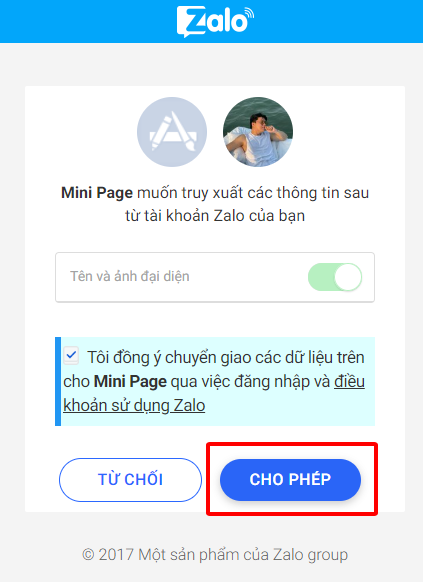
Mini Page hỗ trợ nhà quảng cáo với 2 mẫu:
- Trang bán sản phẩm (đặt hàng trực tiếp trên trang)
- Trang bán sản phẩm (đặt hàng trên pop-up)
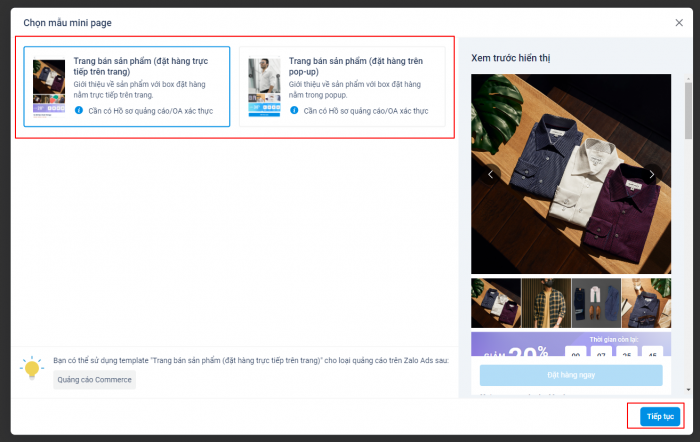
Tùy vào nhu cầu, nhà quảng cáo chọn mẫu bán sản phẩm phù hợp và nhấn nút Tiếp tục.
Tại giao diện “Tạo trang sản phẩm mới”, nhà quảng cáo cập nhật thông tin trên trang sản phẩm (thông tin cập nhật sẽ được hiển thị trong phần Xem trước hiển thị màn hình bên phải):
- Hình ảnh hiển thị (tối thiểu 2 hình, tối đa 10 hình)
- Đồng hồ đếm ngược thời gian giảm giá
- Thông tin sản phẩm: tên, giá gốc, giá giảm
- Phân loại sản phẩm: tối đa 3 phân loại, ví dụ: phiên bản, màu sắc, kích thước sản phẩm
- Thông tin form khách hàng cần điền: Họ tên, số điện thoại, địa chỉ
- Nút hiển thị gửi thông tin form
- Nội dung và hình ảnh giới thiệu chi tiết sản phẩm
- Footer: thông tin thương hiệu, địa chỉ, hotline, email, website
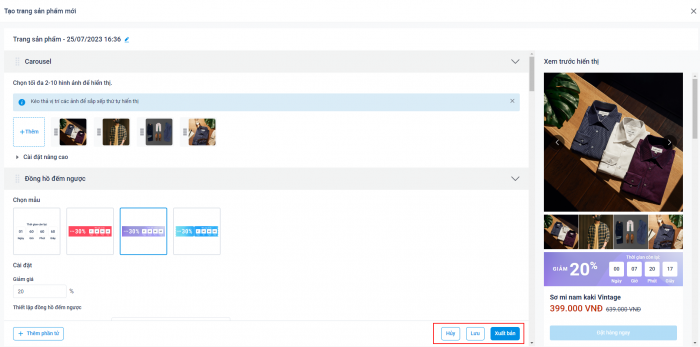
Sau khi cập nhật hoàn tất thông tin trên trang sản phẩm, nhà quảng cáo cần xuất bản trang để có thể sử dụng, những trang sản phẩm chỉ lưu sẽ không được sử dụng để quảng cáo.
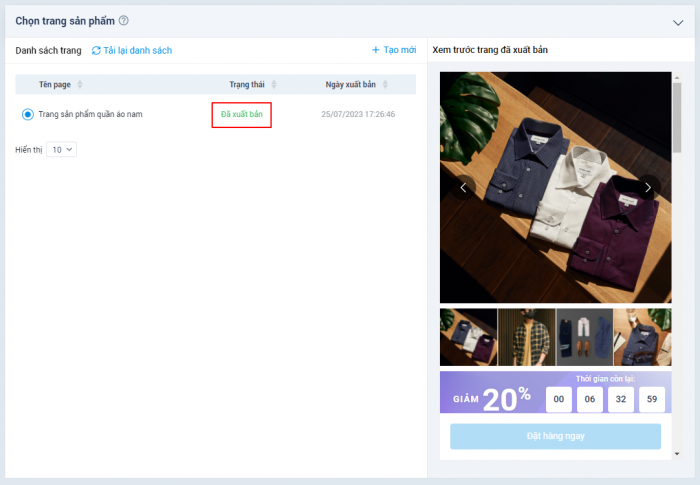
Bước 6: Chuẩn bị nội dung quảng cáo
Nhà quảng cáo đăng tải hình ảnh và chuẩn bị nội dung quảng cáo theo yêu cầu tương tự với các hình thức quảng cáo khác trên Zalo Ads.
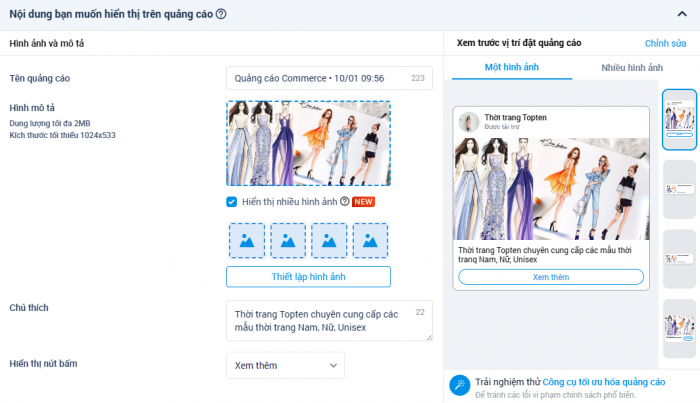
Bước 7: Thông tin Giấy phép
Cung cấp giấy phép cho các sản phẩm/dịch vụ BQT Zalo Ads quy định yêu cầu giấy phép tại Chính sách quảng cáo Commerce
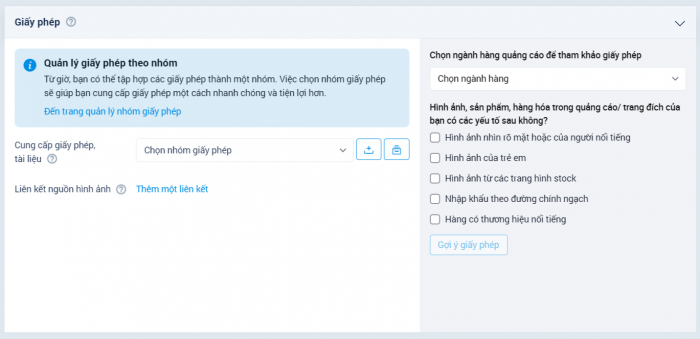
Bước 8: Gửi duyệt
Sau khi tạo nội dung quảng cáo, nhà quảng cáo có thể nhấn Lưu nội dung để chỉnh sửa sau hoặc tiến hành nhấn Gửi duyệt để đội ngũ quản trị Zalo Ads phê duyệt quảng cáo:
1. Nhấn Lưu quảng cáo để lưu lại nội dung và quay lại chỉnh sửa sau. Khi quảng cáo chưa được gửi duyệt sẽ có trạng thái Tạo mới và sẽ không phân phối cho đến khi được gửi duyệt.
2. Nhấn Gửi duyệt quảng cáo để đưa quảng cáo đến đội ngũ vận hành Zalo Ads kiểm tra và tiến hành xét duyệt. Thời gian duyệt quảng cáo trong thời gian 30p – 60p
Quản lý trang sản phẩm & tải thông tin dữ liệu khách hàng
Nhà quảng cáo truy cập có thể thao tác chỉnh sửa, chia sẻ, sao chép, hoặc tải dữ liệu đặt hàng trên trang sản phẩm trong phần quản lý Mini Page. Nhà quảng cáo truy cập trang quản lý Mini Page bằng 2 cách
- Trong menu trên hệ thống Zalo Ads, nhà quảng cáo chọn Thư viện và chọn tính năng Mini Page.
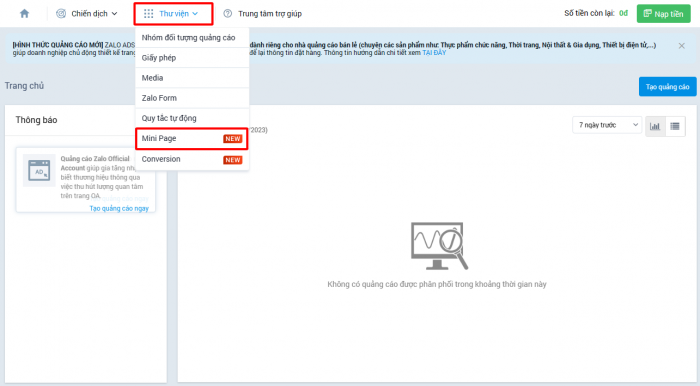
- Truy cập vào trang quản lý Mini Page qua đường link: https://page.ads.zalo.me/
Tại giao diện quản lý Mini Page, nhà quảng cáo có thể lưu ý những thông tin sau để quản lý các Mini Page:
- Mã tài khoản: mỗi tài khoản quảng cáo sẽ có 1 mã tài khoản Mini Page, nhà quảng cáo cung cấp mã tài khoản cho 1 bên thứ 3 khi có nhu cầu chia sẻ Mini Page,
- Hoạt động: sử dụng để bật/ tắt Mini Page đang quản lý,
- Tác vụ: sử dụng khi muốn chỉnh sửa nội dung, chia sẻ, sao chép hoặc tải dữ liệu đặt hàng trên Mini Page được chọn. Những Mini Page đã xuất bản mới có tính năng tải dữ liệu đặt hàng.
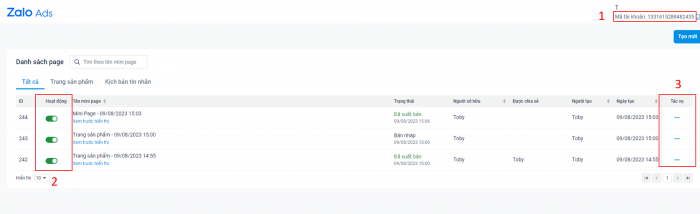
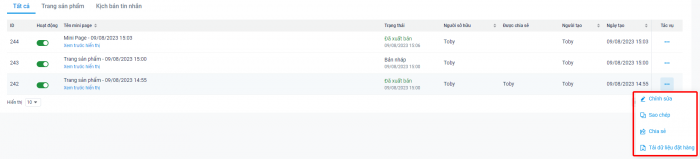
Lưu ý: chỉ những tài khoản có quyền Quản trị viên, Phân tích viên của Hồ sơ quảng cáo, hoặc OA xác thực mới có quyền tải dữ liệu đặt hàng.
Khi thực hiện chia sẻ Mini Page, nhà quảng cáo thêm mã tài khoản cần chia sẻ và nhấn nút Thêm.
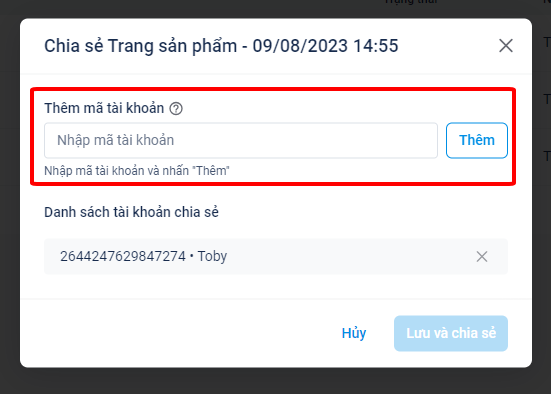
Lưu ý:
- Số lượng tài khoản chia sẻ là không giới hạn,
- Người được chia sẻ có toàn quyền chỉnh sửa nội dung Mini Page. Nhà quảng cáo cân nhắc lưu ý trước khi chia sẻ Mini Page cho bên thứ 3.
Hình ảnh hiển thị quảng cáo
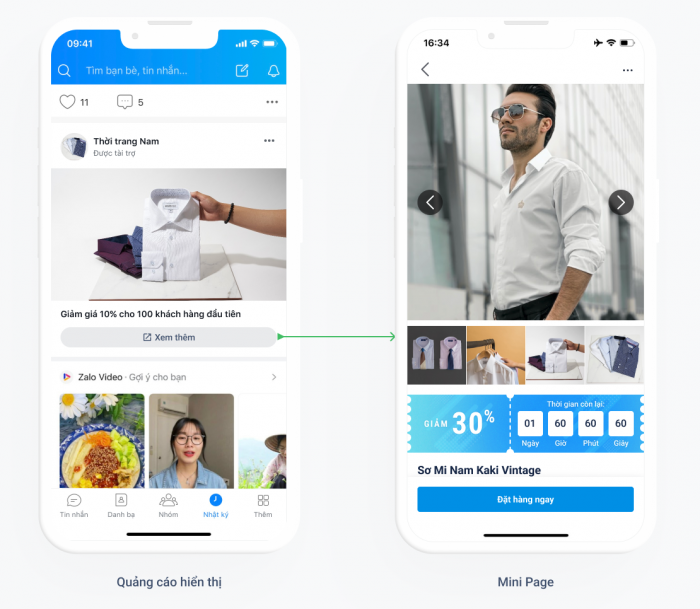
Đã sao chép link